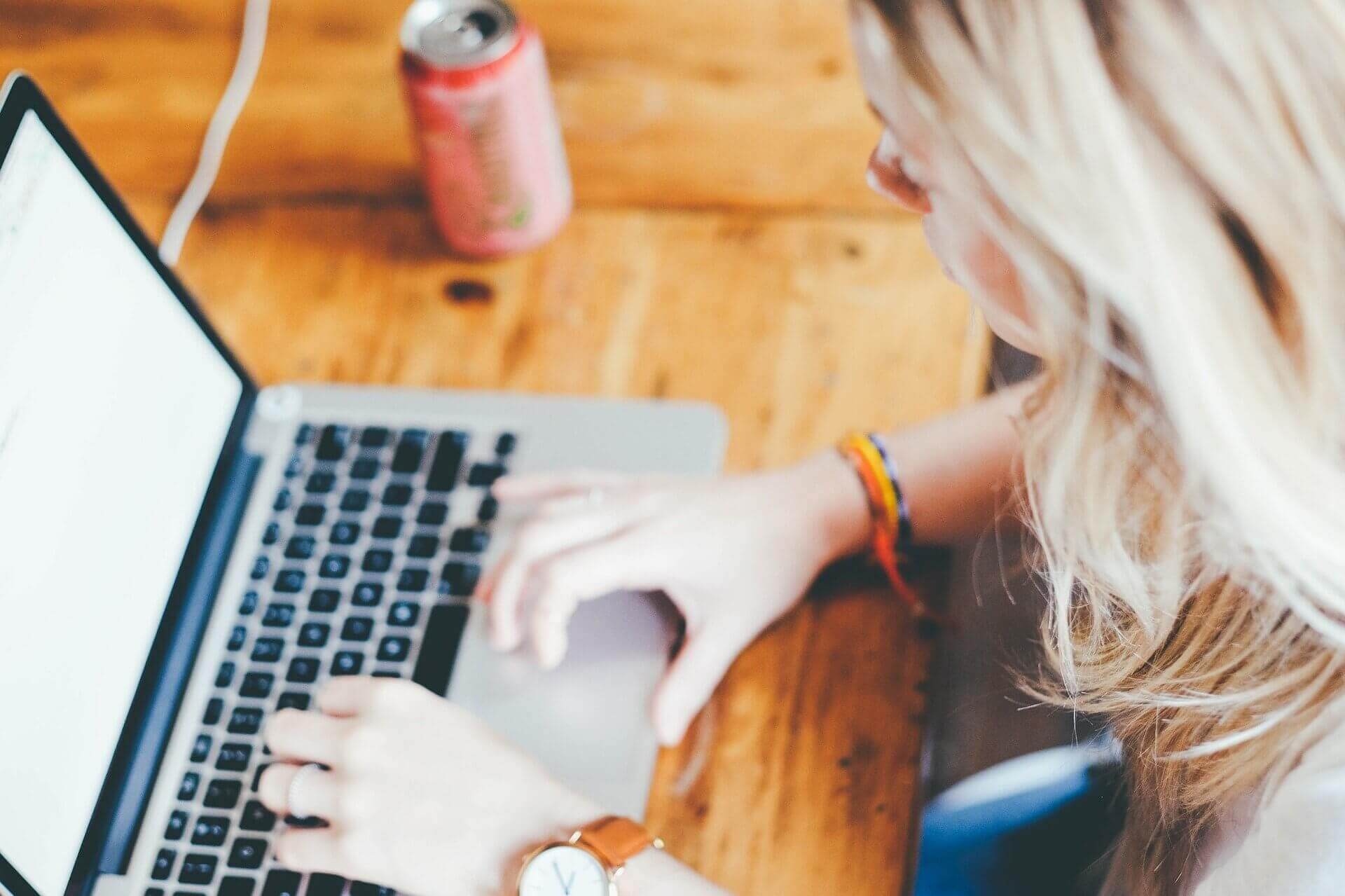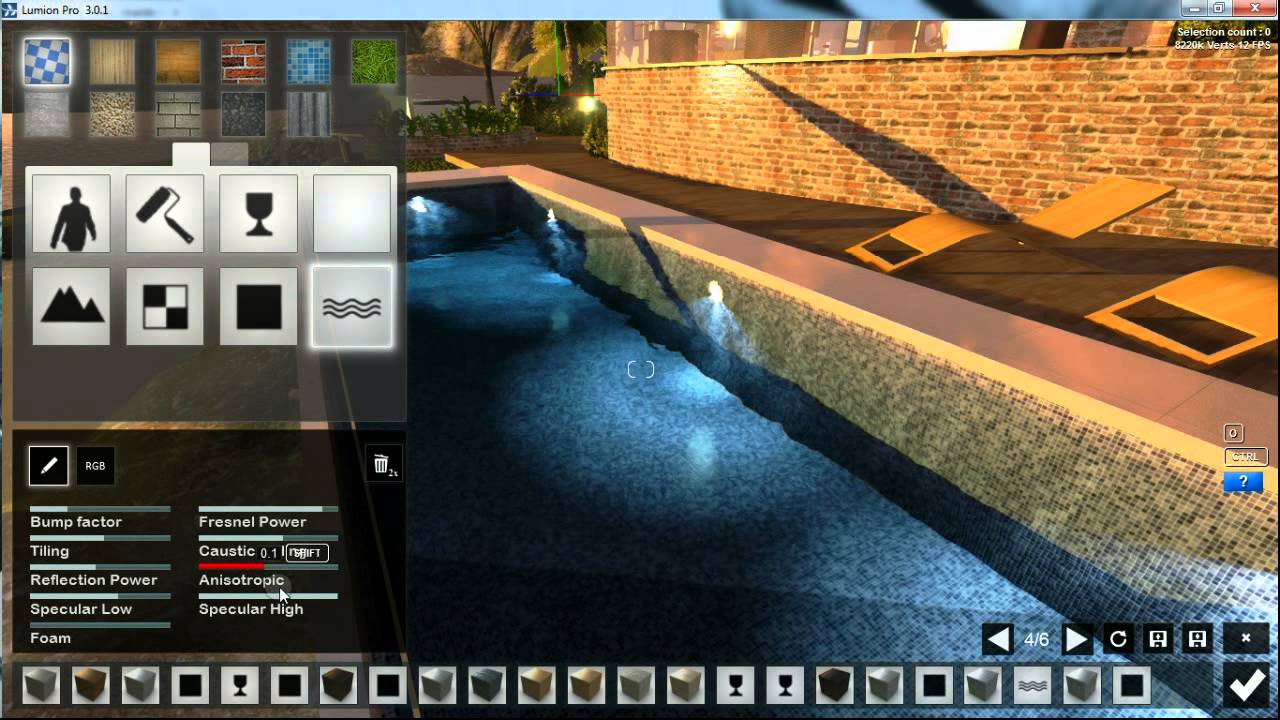Dónde está la carpeta de licencia de AutoCAD es una de las preguntas que muchos usuarios de este software se hacen y encontrar una solución por sí mismos a veces es un fastidio, y en el intento podemos hacer algo más catastrófico, por ello en este artículo te lo explicamos.
AutoCAD es una línea de software de diseño bidimensional y tridimensional producido por la empresa Autodesk. Incluye un poderoso conjunto de funciones para mejorar el flujo de trabajo y crear mapas, diagramas, estructuras y esquemas realistas. El software CAD es diseño y análisis a partes iguales. En este artículo de ArquitecturaConfidencial te contaremos dónde está la carpeta de licencia de AutoCAD.
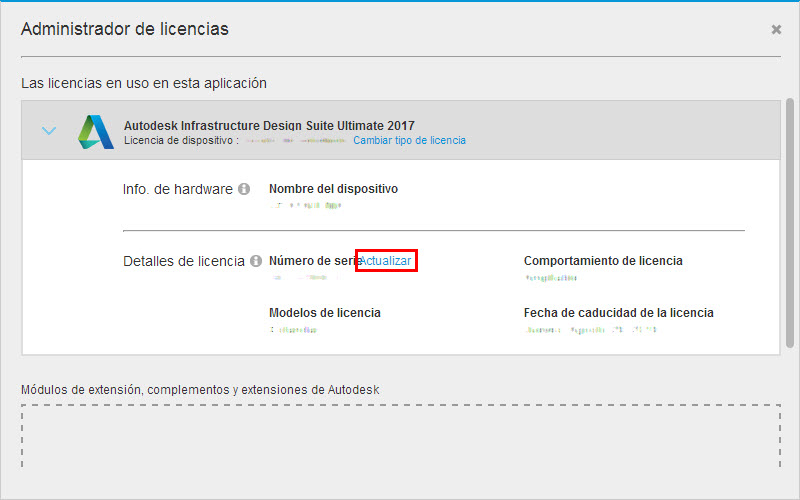
Te puede interesar leer también:
El diseño es necesario para producir modelos y preparar la producción de componentes, el análisis ayuda a calcular los niveles de tensión, la influencia de las fuerzas y las influencias de los elementos finitos en un diseño. Según una encuesta de General Electric el 60 por ciento de los errores de las piezas fabricadas estaban relacionados con borradores incompletos, ambiguos o imposibles. Problemas que se corrigen fácilmente con el soporte de software como AutoCAD.
¿Dónde está la carpeta de licencia de AutoCAD LICPATH.LIC para las versiones 2017 y 2019?
Problema: Te gustaría saber dónde se encuentra el archivo LICPATH.LIC.
Causas: el archivo LICPATH.LIC se ha movido a la misma ubicación que el archivo LGS.data.
Solución: En Windows, el archivo LICPATH.LIC se encuentra en C: \ ProgramData \ Autodesk \ CLM \ LGS \ Product-Key_201x.0.0.F.
O quizás puede encontrarse la ruta al archivo LICPATH.lic sería C: \ ProgramData \ Autodesk \ CLM \ LGS \ 001K1_2019.0.0.F \ LICPATH.lic.
En una Mac, el archivo LICPATH.LIC se encuentra aquí: / Library / Application Support / Autodesk / CLM / LGS / Product-Key_201x.0.0.F
O también puede encontrarse la ruta sería / Library / Application Support / Autodesk / CLM / LGS / 7771K1_2019.0.0.F \ LICPATH.lic.
Nota: Si tienes otro software de Autodesk instalado en tu sistema que apunta al mismo servidor de licencias que tu producto Autodesk, es posible que no se cree el archivo LICPATH.lic, ya que la información del servidor de licencias se recuperaría del registro del sistema [HKEY_CURRENT_USER \ Software \ FLEXlm License Manager> ADSKFLEX_LICENSE_FILE] (solo Windows) o $ HOME / .flexlmrc (macOS y Linux).
El administrador de licencias no funciona o no está instalado correctamente al iniciar las versiones de AutoCAD:
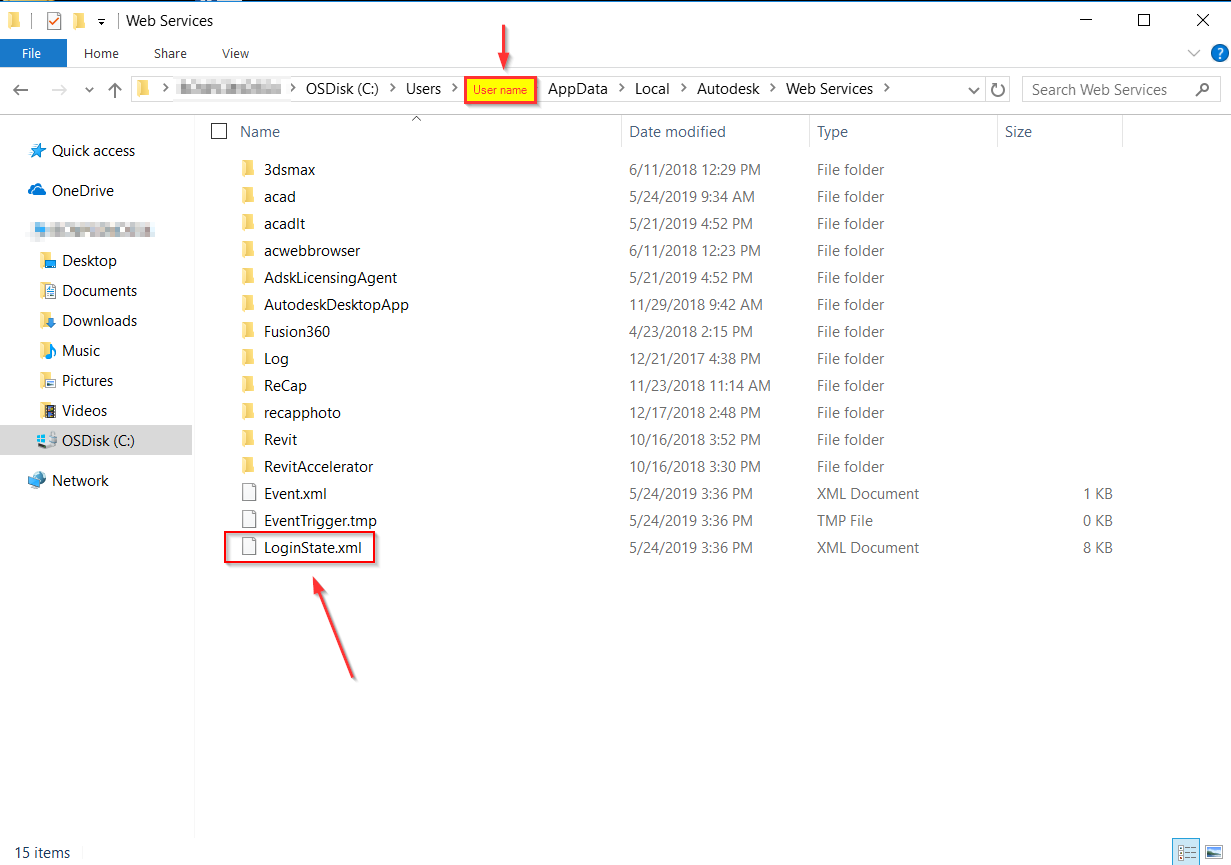
- Problema: Al intentar iniciar cualquier producto de la familia de productos AutoCAD (es decir, AutoCAD, AutoCAD LT, AutoCAD MEP, etc.), versiones 2017, 2018 o 2019, se muestra el siguiente error de licencia:
- Error de licencia: El administrador de licencias no funciona o no está instalado correctamente. AutoCAD se cerrará ahora.
- Causas: El proceso de validación de la licencia del producto se ve obstaculizado. Cerrar la ventana de diálogo de LGS sin seleccionar un tipo de licencia, cerrando la ventana de diálogo de prueba vencida, Cerrando la ventana de diálogo del buscador de licencias de Flexnet, Actualizaciones de Windows que rompen los módulos de licencias.
Solución: Si este error ocurre en el sistema que tiene LogMeIn instalado, consulta «El administrador de licencias no funciona o no está instalado correctamente» en sistemas con LogMeIn instalado. De lo contrario, consulta las siguientes soluciones:
Opción 1: comprueba si el servicio de licencias FlexNet se está ejecutando para las versiones que tú manejes. Haz clic en Inicio (o haga clic con el botón derecho en Inicio en Windows 10) y elige Ejecutar.
En el cuadro Ejecutar, escribe services.msc.
En la columna Nombre de la ventana de la consola de Servicios, busca FlexNet Licensing 64 y verifica si su estado es ‘En ejecución’.
Si el servicio mencionado anteriormente se está ejecutando, cierra la ventana de la consola de Servicios y ve a la Solución 2.
Si el servicio mencionado anteriormente no se está ejecutando, ve al paso 4.
En la columna Tipo de inicio, haz clic con el botón derecho en ‘Manual’ y selecciona ‘Propiedades’.
Nota: Si no se puede iniciar el servicio, asegúrate de que el perfil de Windows que se está utilizando tenga suficientes permisos. Consulta con un administrador de TI si es necesario.

En el cuadro de diálogo Propiedades, usa el menú desplegable para cambiar el Tipo de inicio a ‘Automático’ y haz clic en Aceptar.
Para cambiar el estado del servicio a ‘En ejecución’, haz clic con el botón derecho en su celda de Estado vacía y selecciona Iniciar en el menú contextual.
Nota: instala el Servicio de licencias de Autodesk (x64) – Instalación de la revisión 5.1.5.
Opción 2: verifica las restricciones de software.
Asegúrate de que el software de Autodesk no tenga restringido el acceso a los dominios enumerados en el artículo: Qué URL / protocolos deben figurar en la lista blanca para las licencias de suscripción de Autodesk para poder averiguar dónde está la carpeta de licencia.
Cuando se usa un proxy: Marca la opción de internet (en Internet Explorer) para que «Detectar configuraciones automáticamente» esté apagado o encienda Detectar configuraciones automáticamente y usar un servidor proxy. Luego ingresa la dirección IP del proxy + puerto. Si el proxy requiere autenticación: ingresa el proxy y las credenciales en la aplicación de escritorio de Autodesk.
Opción 3: Verifica que los controles Active X estén habilitados.
En el cuadro de búsqueda de Windows, escribe Opciones de Internet y presiona Entrar.
Selecciona la pestaña Seguridad y haz clic en el botón Nivel personalizado.
Desplázate hacia abajo en la lista Configuración de seguridad para Ejecutar controles y complementos ActiveX, y habilítalo.
Desplázate hacia abajo para ver el control Script ActiveX marcado como seguro para secuencias de comandos y habilítalo.
Haz clic en Aceptar un par de veces para salir de la ventana de diálogo Propiedades de Internet.
Dónde está la carpeta de licencia AutoCAD.

Te recomendamos leer este otro artículo:
Opción 4: reactivar la licencia asegúrese de que los archivos y carpetas no estén ocultos siguiendo estas instrucciones.
Elimina todos los archivos en C: \ Users \ <nombre de usuario> \ AppData \ Roaming \ Autodesk \ ADUT.
Elimina todos los archivos en C: \ ProgramData \ Autodesk \ ADUT.
Vaya a C: \ ProgramData \ Autodesk \ CLM y elimine la carpeta «LGS».
Vaya a C: \ ProgramData \ FLEXnet y elimine todos los archivos que comienzan con adskflex.
Vaya a C: \ Users \ <username> \ AppData \ Local \ Autodesk \ Web Services y elimine el archivo LoginState.xml.
Inicia AutoCAD de nuevo.
Esperamos que te haya resultado útil este artículo acerca de dónde está la carpeta de licencia de AutoCAD. Si te interesa leer otros artículos similares a este de dónde está la carpeta de licencia de AutoCAD, te invitamos a echar un vistazo a nuestra categoría de AutoCAD, en la cual encontrarás otros tutoriales prácticos sobre este software tan popular.